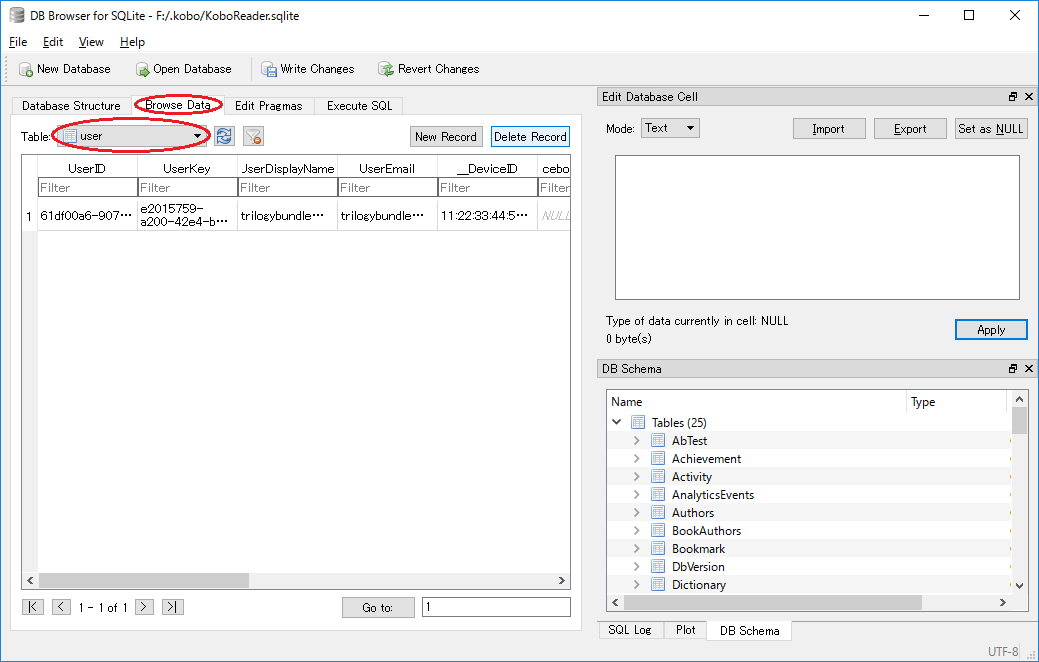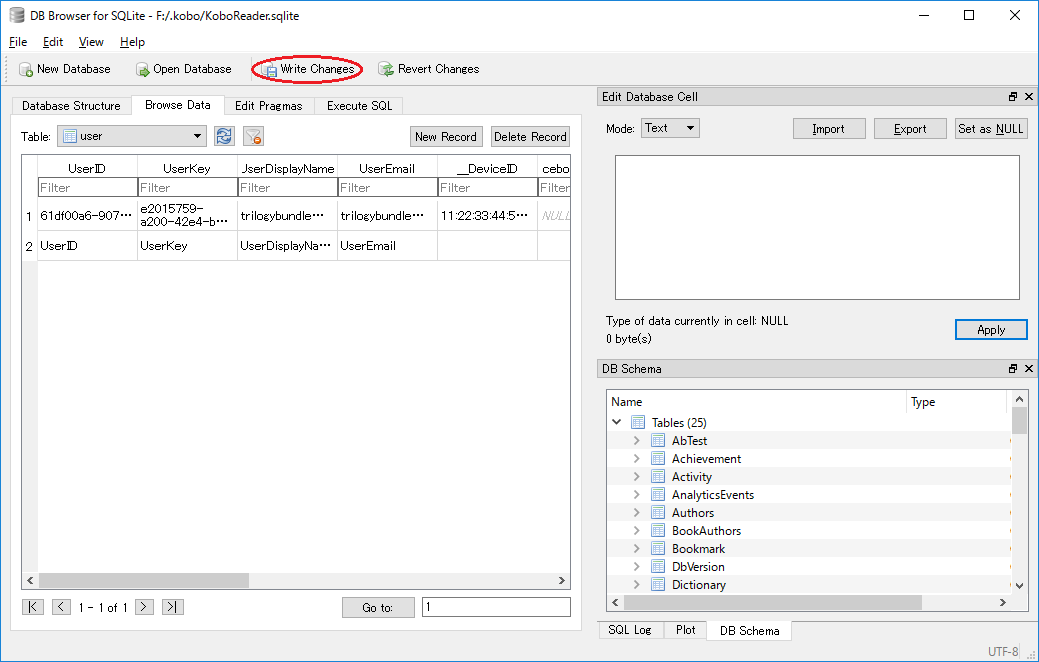全体概要
koboの初期セットアップをスキップするには,本体内のsqliteデータベースファイルにレコードを追加する必要があります.
本体内のデータベースファイルは,koboをPCに接続した時にマウントされるドライブに格納されています.ですから,この状態でPCからレコードを追加することができます.
レコードを追加してPCとの接続を解除するとkoboは初期セットアップを済ませた状態と同様の,ホーム画面を表示する状態に遷移します.
以降,通常の操作ができるようになります.
用意するもの
- kobo本体
- PC (OSはお好みのものを)
- kobo本体と用意したPCを接続するUSBケーブル
- 用意したPCで動作する,sqliteのデータベースファイルを操作できるソフトウエア
今回はOSにWindows 10 Professional 64bitを,データベースファイルを操作するソフトウエアにDB Browser for SQLiteを用いて説明します.
ソフトウエアはあらかじめインストールしておき,使える状態にしておいてください.
作業手順
-
koboをPCに接続します.
-
DB Browser for SQLiteを起動します.
-
「Open Database」ボタンを押下して,本体内のデータベースファイルを選択し,「開く」ボタンを押下します.
(ドライブレター):/.kobo/KoboReader.sqliteがデータベースファイルです.
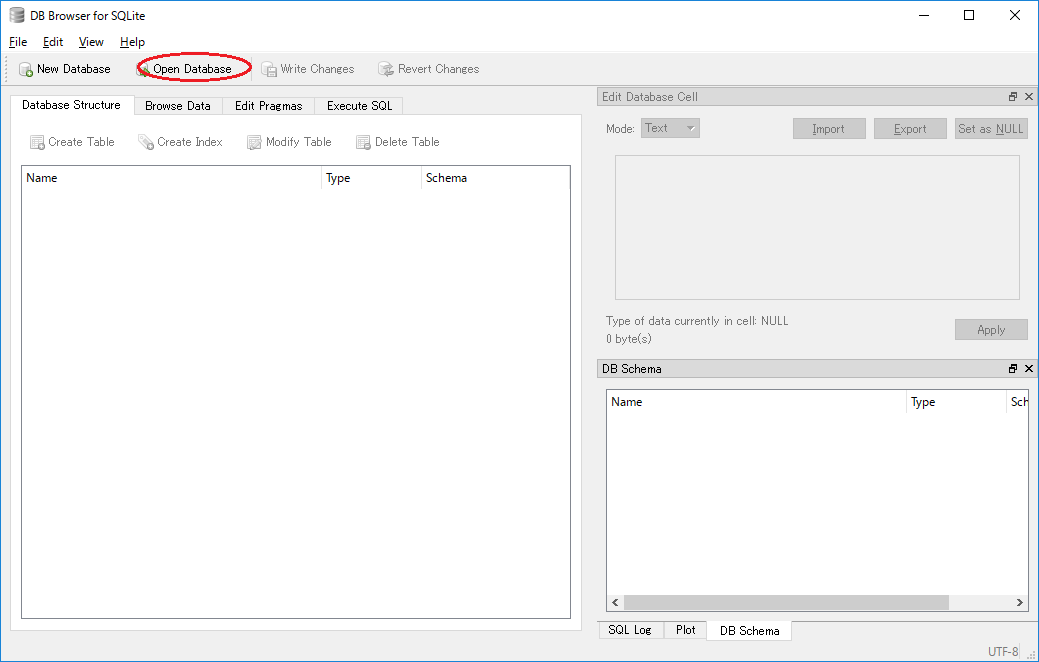
-
「New Record」ボタンを押下し,新しいレコードを生成します.
-
新しいレコードに値を入れていきます.
7. 昔からよく使われている値は「名称と同じもの」です.UserIDにはUserIDと入力する,ですね.
7. ただし__DeviceIDには,何も入力しないでください.3.19.5613以降のバージョンではここを空にしないと,一度もサーバと同期していない旨のメッセージが表示され,データベースファイルが初期化されます.
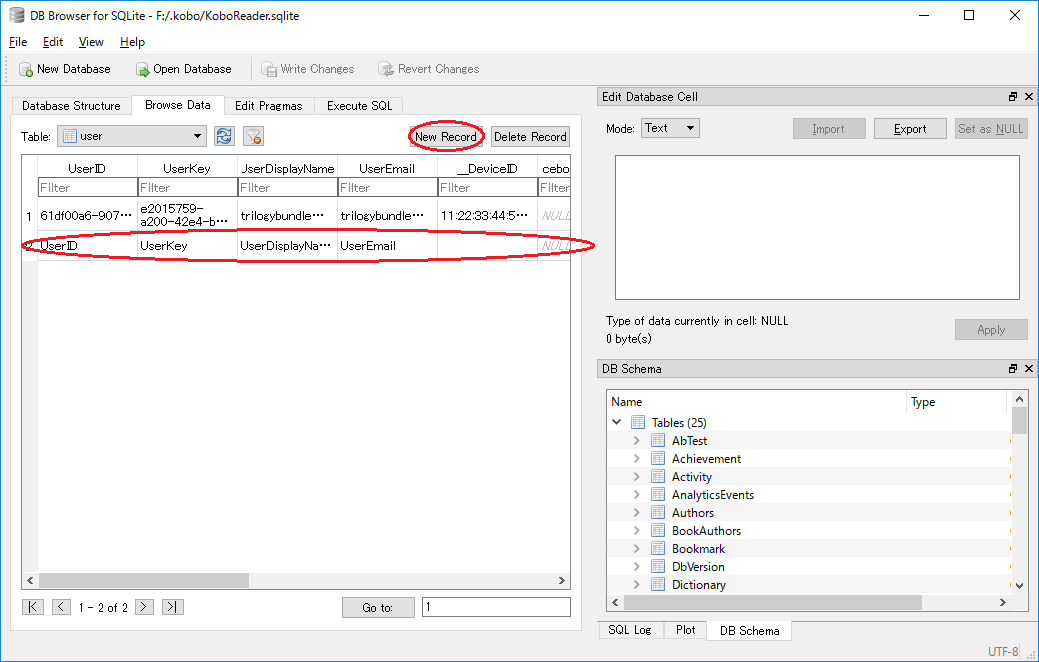
-
DB Browser for SQLiteを終了します.
-
koboとPCの接続を解除します.
以上でホーム画面が表示されます.
おわりに
本手順は,ずいぶん前から広く知られているものです(3.19.5613での仕様変更を除き).ですから改めて書く必要性は低いわけですけれども,自分向けのメモの意味合いが強いです.
参考文献
- Kobo Touch Hacking
- kobo (E Ink) hacking スレ Part.8 #987